Aby przechowywać dane w zorganizowany sposób, systemy operacyjne oferują teraz funkcję tworzenia osobnych partycji z pamięci masowej opartej na HDD lub SSD. Microsoft zawsze wspierał tę małą, ale potężną funkcję.
Ale wiele razy możesz wkrótce zapełnić jakąś konkretną partycję. Powoduje to brak miejsca na tę partycję, a tym samym spowalnia cały proces korzystania z komputera, ponieważ duża część plików ma być indeksowana na mniejszej partycji. W tym celu albo musisz usunąć inne partycje, aby przydzielić ich pamięć do partycji, na której brakuje miejsca, albo po prostu odtworzyć partycję, aby wszystkie bezużyteczne dane zostały usunięte i możesz zacząć od nowa z przepełnioną partycją.
Dlatego dzisiaj omówimy, jak usunąć dowolną partycję pamięci z komputera z systemem Windows 10 za pomocą Zarządzania dyskami, wiersza polecenia lub Windows PowerShell.
Usuń wolumin lub partycję dysku w systemie Windows
1] Korzystanie z zarządzania dyskami

Ten jest prosty. Z menu WinX otwórz Zarządzanie dyskami, wybierz dysk, który chcesz usunąć, kliknij go prawym przyciskiem myszy, a następnie kliknij Usuń wolumin.
2] Korzystanie z wiersza polecenia
Zacznij od wciśnięcia WINKEY + X kombinację przycisków lub kliknij prawym przyciskiem myszy przycisk Start i kliknij Wiersz polecenia (administrator) lub po prostu wyszukaj cmd w polu wyszukiwania Cortany kliknij prawym przyciskiem myszy ikonę wiersza polecenia i kliknij Uruchom jako administrator.
Teraz wpisz następujące polecenie,
dyskpart
Spowoduje to uruchomienie narzędzia Diskpart. Jest to narzędzie oparte na wierszu poleceń, podobnie jak wiersz polecenia, ale po wywołaniu otrzyma monit UAC. Musisz kliknąć tak dla podpowiedzi UAC.
Następnie wpisz,
objętość listy
Spowoduje to wyświetlenie listy wszystkich partycji utworzonych na twoim komputerze. Obejmuje to oba typy partycji, które są widoczne dla zwykłego użytkownika w Eksploratorze plików, a także te utworzone domyślnie przez system Windows 10, które pomagają przechowywać pliki rozruchowe i inne ważne pliki systemowe.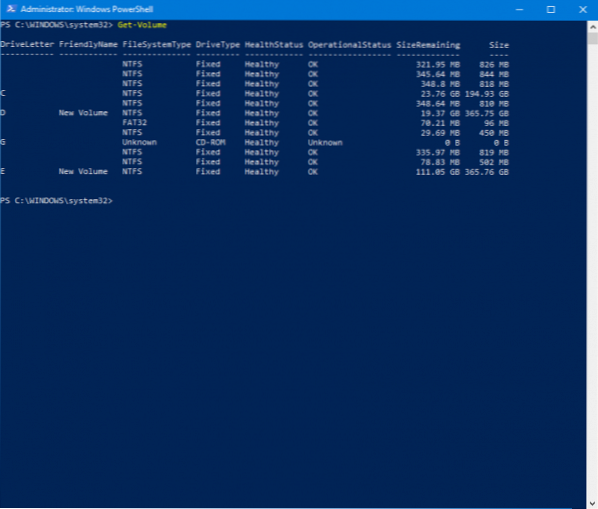
Teraz otrzymasz listę partycji utworzonych na twoim komputerze.
Wybierz partycję, którą chcesz usunąć, używając jej unikalnego numeru identyfikacyjnego jako Tom X gdzie X oznacza niepowtarzalny numer identyfikacyjny.
Teraz wpisz następujące polecenie, aby wybrać żądaną głośność,
wybierz numer tomu
Teraz, aby usunąć właśnie wybrany wolumin, wpisz następujące polecenie,
usuń wolumin
Teraz spowoduje to usunięcie właśnie wybranego woluminu i przekonwertowanie go na nieprzydzielone miejsce.
3] Korzystanie z Windows PowerShell
Przede wszystkim zacznij od naciśnięcia WINKEY + X kombinację przycisków lub kliknij prawym przyciskiem myszy przycisk Start i kliknij Windows PowerShell (administrator) lub po prostu wyszukaj Windows PowerShell w polu wyszukiwania Cortany kliknij prawym przyciskiem myszy ikonę wiersza polecenia i kliknij Uruchom jako administrator.
Teraz wpisz następujące polecenie, aby uzyskać listę wszystkich partycji na twoim komputerze,
Get-Volume
Teraz po prostu wybierz literę dysku, którą chcesz usunąć.
A następnie wprowadź następujące polecenie, aby usunąć tę konkretną partycję,
Usuń partycję - litera dysku
Zamienić litera partycji, którą chcesz usunąć.
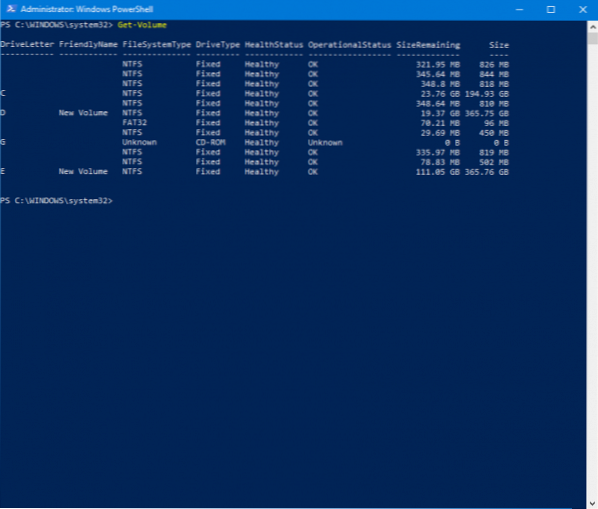
Następnie poprosi Cię o potwierdzenie. Trafienie Tak powiedzieć tak lub uderzyć ZA powiedzieć tak wszystkim.
Usunie wybraną partycję i przeniesie ją jako nieprzydzielone miejsce.
W ten sposób usuwasz wolumin lub partycję dysku w systemie Windows 10. Zalecamy użytkownikowi przestrzeganie dwóch ostatnich metod tylko w przypadku, gdy zwykła metoda zarządzania dyskami nie jest w stanie spełnić wymagań użytkownika.
Czytaj dalej: Jak utworzyć nową, zmienić rozmiar, rozszerzyć partycję za pomocą narzędzia do zarządzania dyskami.
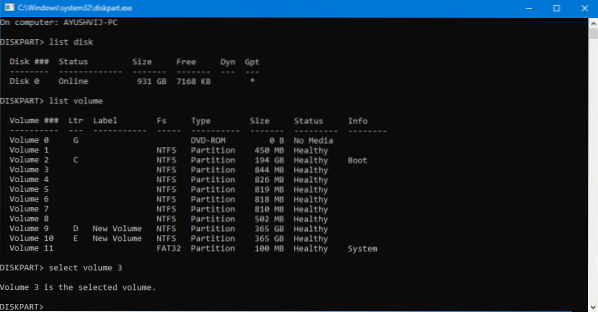
 Phenquestions
Phenquestions


